- Tác giả Jason Gerald [email protected].
- Public 2023-12-16 11:46.
- Sửa đổi lần cuối 2025-01-23 12:52.
Bạn có Windows XP mà không có khóa nối tiếp chính hãng? Đừng lo lắng - với một vài cú nhấp chuột và một chút khéo léo, bạn sẽ có thể làm cho Windows XP của mình trở nên đích thực. Xem Bước 1 bên dưới để bắt đầu.
Bươc chân
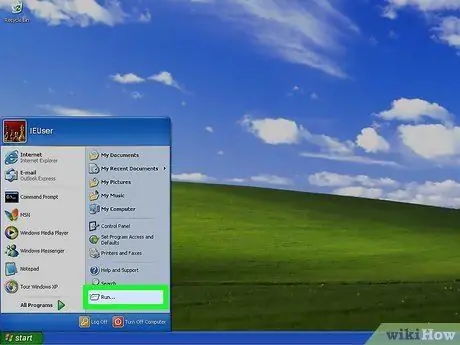
Bước 1. Nhấp vào Bắt đầu chọn Chạy
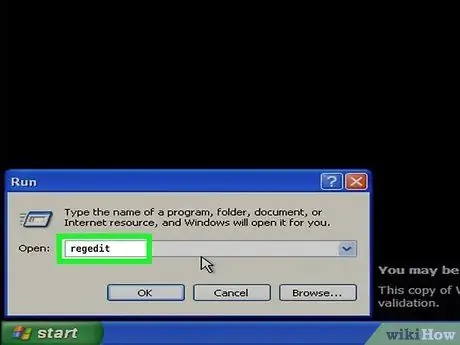
Bước 2. Gõ "regedit" (không có dấu ngoặc kép)

Bước 3. Nhấp đúp vào KEY_LOCAL_MACHINE
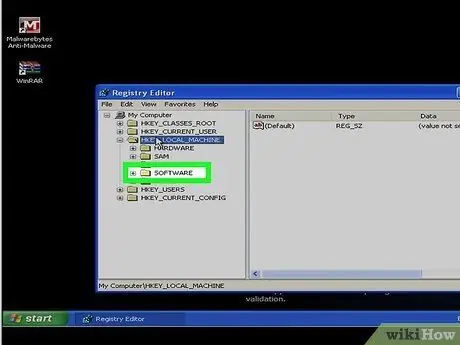
Bước 4. Nhấp vào Phần mềm
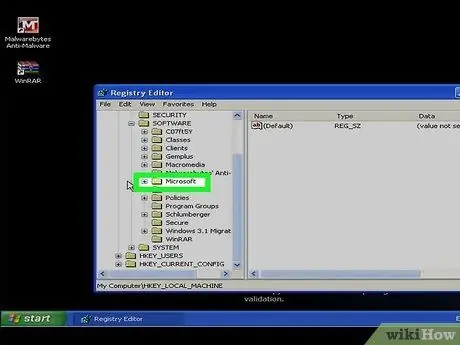
Bước 5. Nhấp vào Microsoft
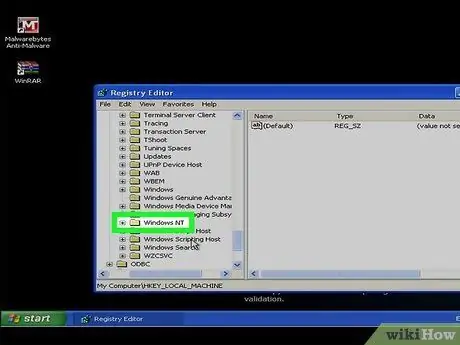
Bước 6. Nhấp vào Windows NT
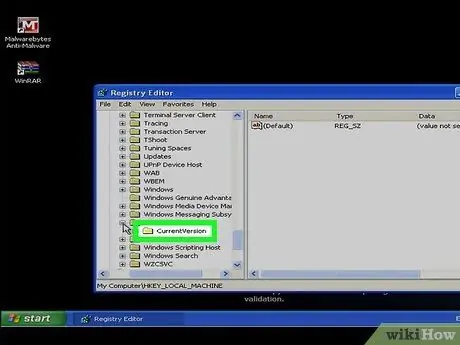
Bước 7. Nhấp vào CurrentVersion
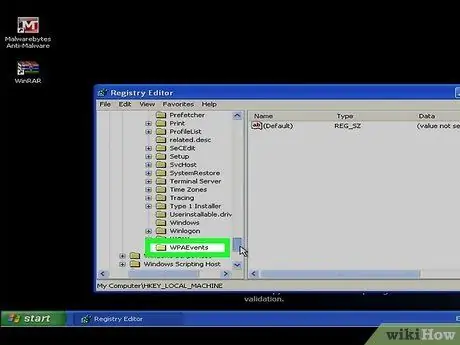
Bước 8. Bây giờ chọn tùy chọn “WPAEvents”
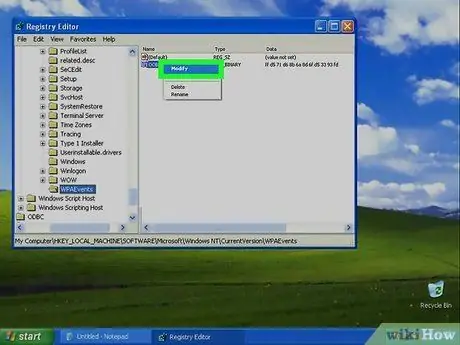
Bước 9. Nhấp chuột phải vào OOBETimer và chọn Sửa đổi
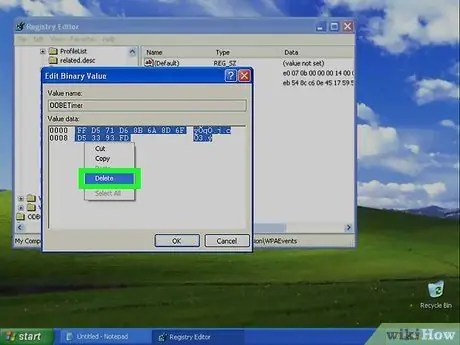
Bước 10. Trong cửa sổ Chỉnh sửa Giá trị Nhị phân, xóa tất cả các giá trị trong hộp dữ liệu giá trị
Bấm OK và đóng trình chỉnh sửa sổ đăng ký.
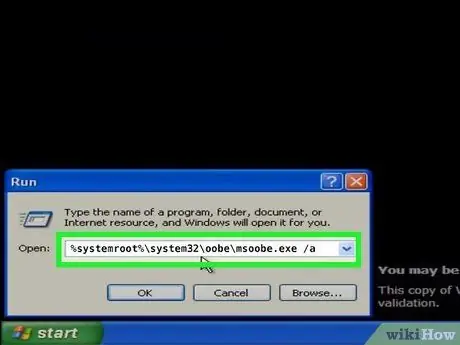
Bước 11. Quay lại Run và gõ lệnh sau mà không có dấu ngoặc kép:
"% systemroot% / system32 / oobe / msoobe.exe / a".
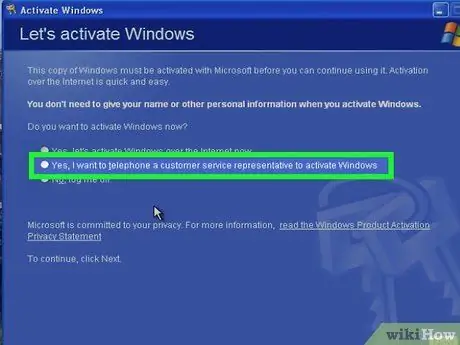
Bước 12. Trong trình hướng dẫn Kích hoạt Windows, chọn tùy chọn thứ hai
Tùy chọn có nội dung “Có, tôi muốn gọi điện cho đại diện dịch vụ khách hàng để kích hoạt Windows.” Bấm tiếp.

Bước 13. Nhấp vào Thay đổi khóa sản phẩm
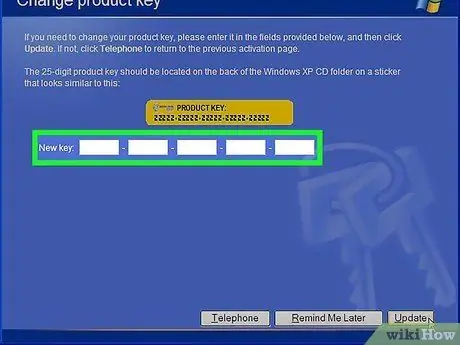
Bước 14. Nhập khóa gốc của bạn vào hộp Khóa mới và nhấp vào Cập nhật
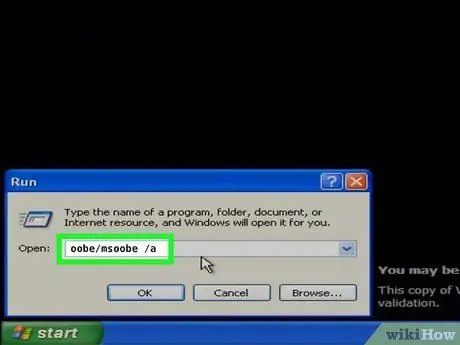
Bước 15. Kiểm tra xem Windows XP của bạn có phải là chính hãng hay không (tùy chọn)
Gõ lệnh sau vào Run mà không có dấu ngoặc kép: "oobe / msoobe / a".
Nếu một hộp xuất hiện cho biết "Windows đã được kích hoạt", điều đó có nghĩa là Windows XP của bạn là chính hãng
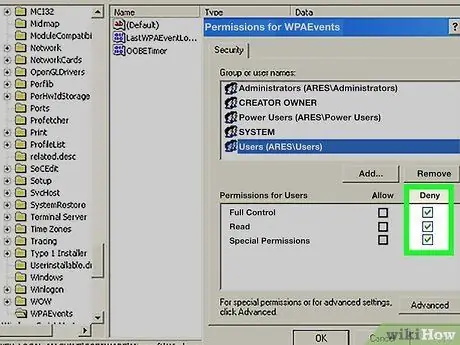
Bước 16. Nhấp chuột phải vào WPAEvents sau khi xóa Giá trị WPATimer trong Regedit
Chọn Quyền và đặt quyền đó để từ chối tất cả các nhóm và người dùng. Sau khi khởi động lại, máy sẽ tự phục hồi. Nếu bạn từ chối quyền, chương trình không thể được thiết lập lại.
Lời khuyên
-
Nếu bạn muốn Windows XP luôn là chính hãng và không gặp rắc rối pháp lý với Microsoft, bạn phải tắt các bản cập nhật quan trọng từ Microsoft Windows. Đây là cách thực hiện:
- Nhấp vào Bắt đầu, sau đó đi tới Bảng điều khiển. (Đảm bảo rằng Bảng điều khiển ở chế độ xem cổ điển.)
- Chuyển đến Cập nhật tự động và nhấp đúp vào nó.
- Chọn Tắt cập nhật tự động và nhấn Áp dụng. Bạn đã hoàn tất!
- Một điều nữa: chắc hẳn bạn rất khó chịu khi cứ 2 phút lại bị cảnh báo vì tính năng Cập nhật Tự động bị tắt. Vì vậy, để thoát khỏi cảnh báo khó chịu đó, bạn phải nhấp đúp vào biểu tượng "màu đỏ" nhỏ ở vị trí đồng hồ ở góc dưới cùng bên phải. Trung tâm Bảo mật sẽ xuất hiện và ở bên trái sẽ có một số tùy chọn. Đảm bảo chọn tùy chọn "Thay đổi cách Trung tâm bảo mật thông báo cho tôi" và bỏ chọn tùy chọn "Cập nhật tự động".






